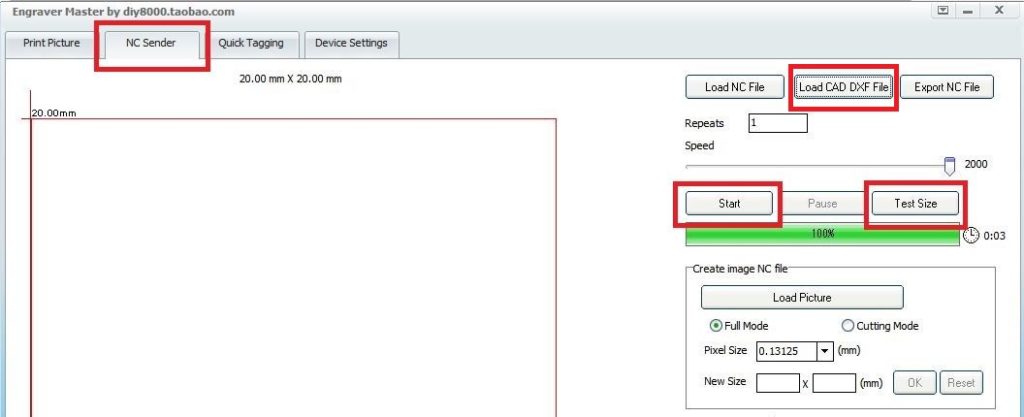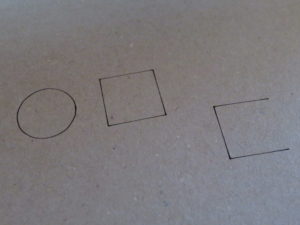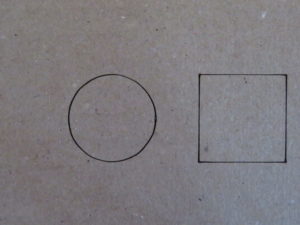前回、付属の保護メガネの遮光が不十分な気がして、市販品を探していたものの、予算に見合うものを見つけられず。
たまたまsmartDIYsさんのショップを見ていたら、FLM3.5Wに付属のゴーグルが450nmをカバーしていることを発見。

この保護メガネでいいやん、ということで作業再開。
CNC3018付属のレーザーは焦点距離が長くスポットが丸見えです。
FLM3.5Wに付属の赤ゴーグルでスポットを見ると完全に遮光はされないですが、もともと付属の緑ゴーグルよりは遮光されます。
FLM3.5Wは構造上スポットが直視できないので、今までスポットを見ていないだけで、同じようなものなのかもしれません。
【19/12/14 訂正 ここから】
レーザー保護メガネの目的は可視光の遮光ではなく、目に見えないレーザー放射の遮断にあるので、上記の表現は不適切です。
保護メガネ選定のポイントは、レーザ光の様な特定波長の減衰率が高いものを選ぶことです。その減衰の度合いを光学濃度(OD値)というもので表します。OD値が大きくなれば、入射光の減衰率は大きくなり、保護機能が高いことになります。
従って目で見て光が減光されているように感じることとは別問題です。
なお作業性の観点から、可視光の透過率が良いもののほうが周囲がよく見えます。
従って可視光透過率が高く、OD値が高い保護メガネを選ぶのがポイントだと思います。
【訂正 ここまで】
矩形がコの字型になって閉じない問題は解決。
矩形コマンドで描いた矩形はレーザーソフトに読み込んだ時点ですでに閉じていません。
CADはAR_CAD。
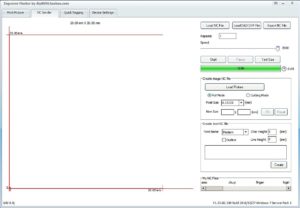
矩形コマンドを使わず、直線コマンドで描けばいいみたい。
あるいは、矩形コマンドで描いたのち、分解コマンドで線分化してもOKでした。
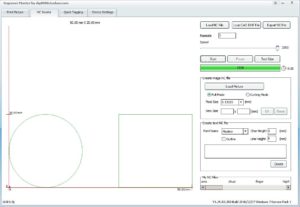
実際に段ボールに描画してみました。
LiteFireを実行しEngraver Masterを立ち上げます。
レーザースポットの調整。
対象物をステージに置いて、「Laser On(Weak)」ボタンを押すと、弱いレーザーが出ます。
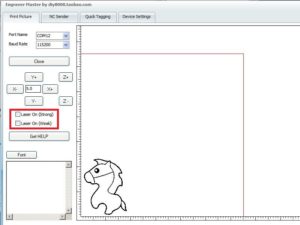
レーザースポットが照射されています。
写真でわかりやすいようにメモ紙置いてます。

レーザヘッド先端のレンズホルダーを回して焦点を合わせます。
ホルダーが少しぐらぐらする気がします。
対策が必要になるかもしれません。

下の写真のように、スポットが最小になるようにレンズホルダーを回します。
実際は写真よりもずっと小さくなっています。

NC Senderタブで、
①Load CAD DXF File ボタンでDXFファイルを読み込みます。
②Test Size ボタンで、加工範囲をヘッドが移動するので、加工領域の確認ができます。
③Startボタンで加工開始。
とりあえずデフォルトの設定で加工しています。
もっと固いもので試すか・・・